- Оскільки майже будь-який драйвер може спричинити помилку MULTIPROCESSOR_CONFIGURATION_NOT_SUPPORTED, не забудьте оновити якомога більше драйверів.
- Деякі користувачі повідомляли, що виправили цю помилку після завантаження останньої версії BIOS.
- Помилки BSoD не такі страшні, якщо ви знаєте, що робите. А якщо ви хочете знати, що робити, заходьте до нашого Розділ усунення несправностей BSoD і прочитайте наші статті експертів.
- Якщо ви хочете дізнатися, як виправити помилки в Windows 10, відвідайте наш Центр помилок Windows 10 для повних путівників.
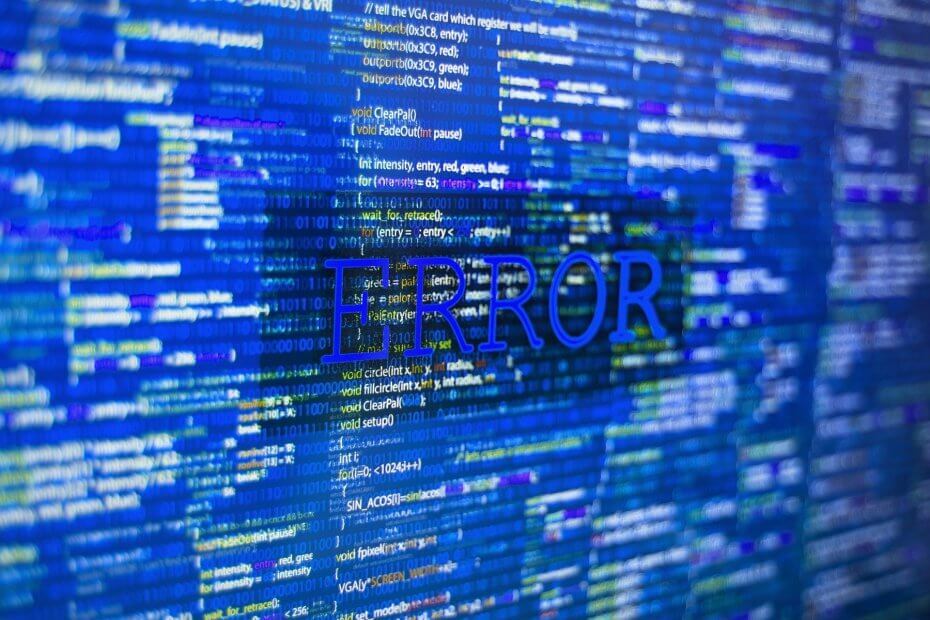
Це програмне забезпечення буде підтримувати ваші драйвери та працювати, тим самим захищаючи вас від поширених помилок комп’ютера та несправності обладнання. Перевірте всі свої драйвери зараз у 3 простих кроки:
- Завантажте DriverFix (перевірений файл завантаження).
- Клацніть Почніть сканування знайти всі проблемні драйвери.
- Клацніть Оновлення драйверів отримати нові версії та уникнути несправностей системи.
- DriverFix завантажив 0 читачів цього місяця.
Як вирішити помилку МНОГОПРОЦЕСОРНА КОНФІГУРАЦІЯ, НЕ ПІДТРИМУЮЩАСЯ на ПК з Windows 10 або ноутбуках?
- Переконайтеся, що ваш Windows 10 оновлений
- Оновіть драйвери
- Оновіть BIOS і увімкніть технологію віртуалізації
- Понизити BIOS
- Вимкнути обмеження значення CPUID
- Переконайтеся, що ви використовуєте однакові процесори
- Перевірте наявність апаратних проблем
- Запустіть сканування SFC
BSoD помилки можуть бути досить складними, і вони є однією з найсерйозніших помилок на Windows 10.
Такі типи помилок змусять ваш ПК перезавантажитися, щоб запобігти пошкодженню, тому надзвичайно важливо виправити ці помилки.
MULTIPROCESSOR_CONFIGURATION_NOT_SUPPORTED - одна з тих помилок BSoD, і сьогодні ми покажемо вам, як це виправити.
Як я можу виправити MULTIPROCESSOR_CONFIGURATION_NOT_SUPPORTED BSoD?
Рішення 1 - Переконайтесь, що ваша Windows 10 оновлена
Windows 10 постійно вдосконалюється за допомогою різних оновлення, і ці оновлення часто приносять нові функції.
На додаток до нових функцій, існує багато виправлень, які виправляють проблеми сумісності з певним обладнанням.
Оскільки багато помилок BSoD спричинені несумісним обладнанням, важливо виконати їх Оновлення Windows регулярно, щоб усунути будь-які потенційні проблеми несумісності.
Рішення 2 - Оновіть драйвери
Багато помилок BSoD можуть бути спричинені застарілими драйверами, тому дуже важливо постійно оновлювати драйвери, якщо ви хочете зберегти свій ПК без помилок.
Оновити драйвери відносно просто, і ви можете завантажити всі необхідні файли з веб-сайту виробника обладнання.
Оскільки майже будь-який драйвер може спричинити помилку MULTIPROCESSOR_CONFIGURATION_NOT_SUPPORTED, не забудьте оновити якомога більше драйверів.
Окрім завантаження файлів від виробника обладнання, ви також можете оновити драйвери за допомогою Диспетчера пристроїв. Для цього виконайте такі дії:
- Натисніть Клавіша Windows + X відкривати Меню потужних користувачів. Виберіть Диспетчер пристроїв зі списку.

- Одного разу Диспетчер пристроїв відкриється, знайдіть драйвер, який потрібно оновити, клацніть правою кнопкою миші та виберіть Оновіть програмне забезпечення драйвера.

- Виберіть Шукати автоматично оновлене програмне забезпечення драйверів. Windows 10 тепер завантажить відповідний драйвер.

- Повторіть попередні кроки для кожного драйвера, який потрібно оновити.
Кілька користувачів повідомили, що вони не можуть отримати доступ до Windows 10 через цю помилку, і якщо це так, ви завжди можете спробувати оновити драйвери з Безпечний режим.
Щоб увійти в безпечний режим, виконайте такі дії:
- Перезавантажте ПК під час завантаження Windows 10. Можливо, вам доведеться перезавантажити ПК кілька разів, перш ніж зможете запустити Автоматичний ремонт режимі.
- Виберіть Виправлення неполадок> Додаткові параметри> Налаштування запуску і натисніть на Перезапустіть кнопку.
- Після перезавантаження комп'ютера ви побачите список доступних опцій. Виберіть Безпечний режим з мережею натисканням 5 або F5 на клавіатурі.
- Коли ви переходите в безпечний режим, спробуйте оновити драйвери ще раз.
Не забувайте, що навіть із безпечного режиму існує велика ймовірність того, що ви зможете знайти застарілий драйвер або версію, яка може бути несумісною. У цьому випадку ми рекомендуємо вам дозволити спеціальному інструменту виконати цю роботу за вас.
Це не лише утримає вас від завантаження неправильного драйвера, але й дозволить вибрати, які драйвери ви хочете встановити для кожного з компонентів вашого ПК. Ви єдина організація, яка прийме рішення та встановить драйвер, оскільки програма знайде лише потрібний і надасть вам можливість встановити його чи ні.
⇒ Отримайте DriverFix
Рішення 3 - Оновіть BIOS і увімкніть технологію віртуалізації
Небагато користувачів повідомили про помилку MULTIPROCESSOR_CONFIGURATION_NOT_SUPPORTED BSoD, і, на їх думку, проблема була виправлена після завантаження останньої версії BIOS.
Оновлення BIOS є відносно просунутою процедурою, тому вам слід бути дуже обережними під час її виконання, якщо ви хочете уникнути постійних пошкоджень.
Варто зазначити, що процес оновлення BIOS для кожного відрізняється материнська плата модель.
Тож для того, щоб побачити, як правильно оновити BIOS, обов’язково ознайомтесь з інструкцією на материнській платі.
Що стосується необхідних файлів, ви зможете знайти найновіший BIOS, доступний на веб-сайті виробника вашої материнської плати.
Окрім оновлення BIOS, багато користувачів пропонують увімкнути Технологія віртуалізації.
Не всі процесори підтримують технологію віртуалізації, тому, перш ніж намагатися її ввімкнути, переконайтеся, що ваш процесор її підтримує.
Що стосується увімкнення технології віртуалізації, вам потрібно буде ввімкнути її з BIOS. Щоб отримати докладні вказівки щодо входу в BIOS, обов’язково перевірте інструкцію до материнської плати.
Рішення 4 - Пониження версії BIOS
Хоча оновлення BIOS дає можливість нових функцій, деякі користувачі стверджують, що помилку MULTIPROCESSOR_CONFIGURATION_NOT_SUPPORTED BSoD було виправлено після встановлення старішої версії BIOS.
Варто згадати, що після зниження версії BIOS користувачі повідомили про дещо нижчу швидкість процесора та неможливість зміни множника в BIOS.
Незважаючи на ці недоліки, проблема з BSOD була вирішена після успішного зниження версії BIOS.
Рішення 5 - Вимкніть обмеження значення CPUID
Багато користувачів повідомляли про помилку MULTIPROCESSOR_CONFIGURATION_NOT_SUPPORTED BSoD під час встановлення Windows 10, і ви можете легко виправити цю помилку, вимкнувши Обмеження значення CPUID налаштування в BIOS.
Перш ніж ви зможете вимкнути це налаштування, переконайтеся, що у вашому BIOS доступна ця опція.
Щоб дізнатись, як знайти та вимкнути обмеження значення CPUID у BIOS, переконайтеся в інструкції до материнської плати.
Окрім обмеження значення CPUID, деякі користувачі також рекомендують вимкнути Гіперпоточність і Кілька процесорних ядер в BIOS.
Якщо помилка BSoD вирішена, ви можете спробувати активувати ці функції по черзі, якщо вам потрібно їх використовувати.
Рішення 6 - Переконайтеся, що ви використовуєте однакові процесори
Це рішення стосується лише користувачів, у яких на материнській платі є два процесори. Якщо у вас лише один процесор, ви можете пропустити це рішення.
Якщо ви використовуєте два процесори, і у вас з’являється помилка MULTIPROCESSOR_CONFIGURATION_NOT_SUPPORTED BSoD, потрібно переконатися, що встановлені процесори ідентичні.
Це включає як модель, так і степінг, і якщо процесори не однакові, можливо, доведеться замінити один із них.
Рішення 7 - Перевірте наявність апаратних проблем
Іноді помилка MULTIPROCESSOR_CONFIGURATION_NOT_SUPPORTED спричинена несправним обладнанням, найчастіше процесором, тому вам, можливо, доведеться перевірити це.
Кілька користувачів повідомили, що вони успішно виправили цю помилку BSoD, замінивши свій процесор, тому переконайтеся, що ви спробували це.
Рішення 8 - Запустіть сканування SFC
Засіб перевірки системних файлів допоможе вам знайти та виправити проблеми та помилки, такі як MULTIPROCESSOR_CONFIGURATION_NOT_SUPPORTED.
Нижче ви знайдете посібник із запуску сканування SFC на ноутбуці або ПК з Windows 10:
- Натисніть кнопку Пуск (Windows) на клавіатурі або відкрийте її, натиснувши на неї в лівому нижньому куті робочого столу
- Введіть команду у вікні пошуку (Зачекайте, поки з’являться результати, ще не натискайте клавішу Enter)
- У результатах з'явиться командний рядок. Клацніть правою кнопкою миші та виберіть Запустити як адміністратор
- У командному рядку в командному рядку введіть sfc / scannow
- Після завершення сканування дотримуйтесь екранних команд, перезавантажте ПК і перевірте, чи проблеми не зникають.
MULTIPROCESSOR_CONFIGURATION_NOT_SUPPORTED Помилка BSoD може бути проблематичною, оскільки вона, як правило, пов’язана з вашим процесором або BIOS, але ви можете легко виправити це за допомогою одного з наших рішень.
- Що таке багатопроцесорна конфігурація?
Питання що часто задаються
Помилка MULTIPROCESSOR_CONFIGURATION_NOT_SUPPORTED - це Помилка BSoD спричинене несправним обладнанням, найчастіше процесором, тому вам, можливо, доведеться перевірити його.
Переконайтеся, що ваша Windows 10 оновлена, а потім оновіть драйвери. Прочитайте про інші рішення в наш покроковий посібник.
Мультипроцесор - це сукупність декількох процесорів, які виконують інструкції одночасно. Ось як можна виправити велике використання центрального процесора.


